Keyshot8.0渲染透明模型出现发黑区怎么办
来源:网络收集 点击: 时间:2024-05-17【导读】:
如图为一个饭盒模型,材质是透明塑胶。在Keyshot赋予材质中进行渲染时却发现模型在视图中出现了发黑的区域。该如何解决这问题呢?工具/原料moreKeyshot方法/步骤1/6分步阅读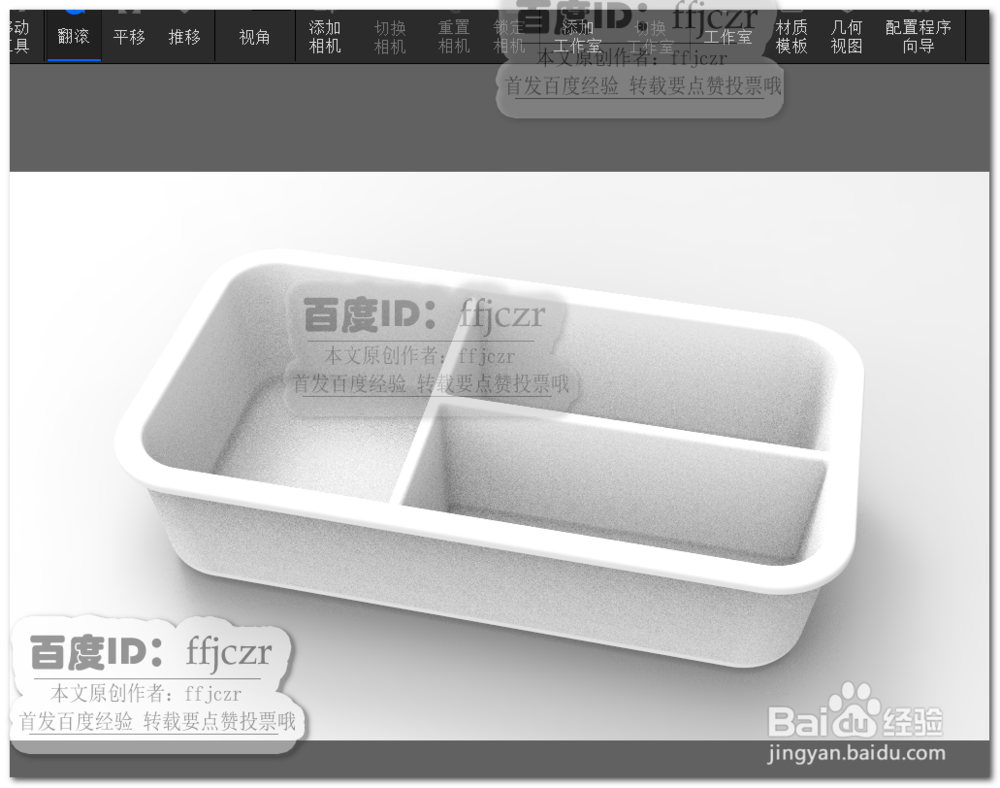 2/6
2/6 3/6
3/6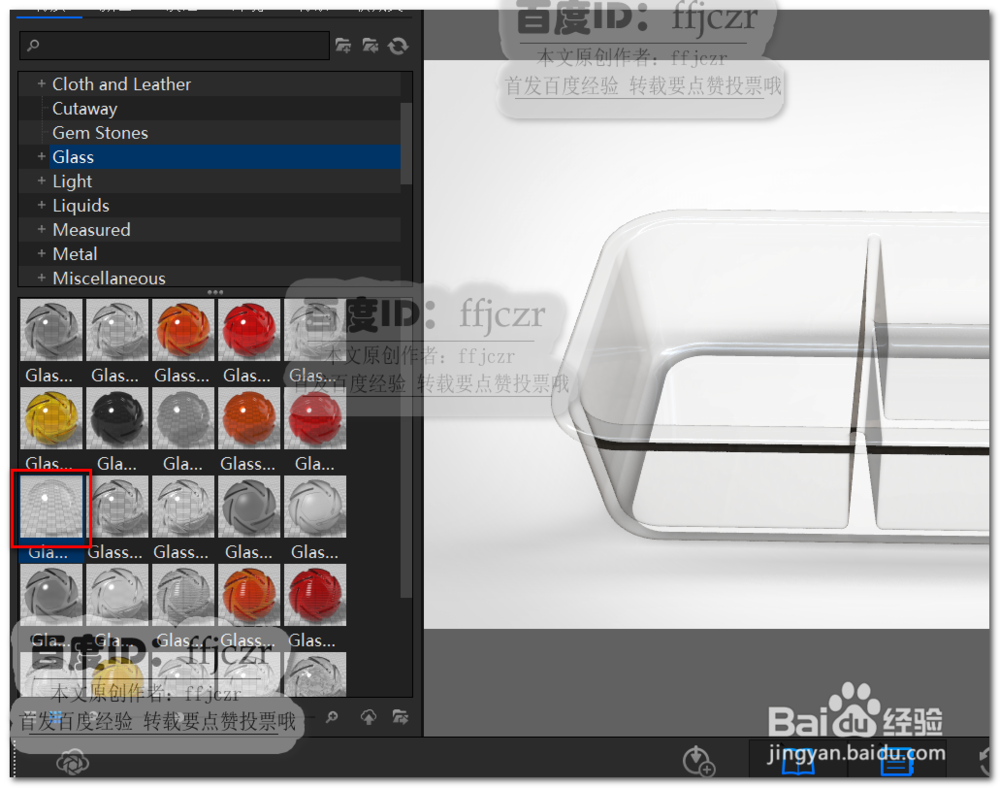 4/6
4/6 5/6
5/6
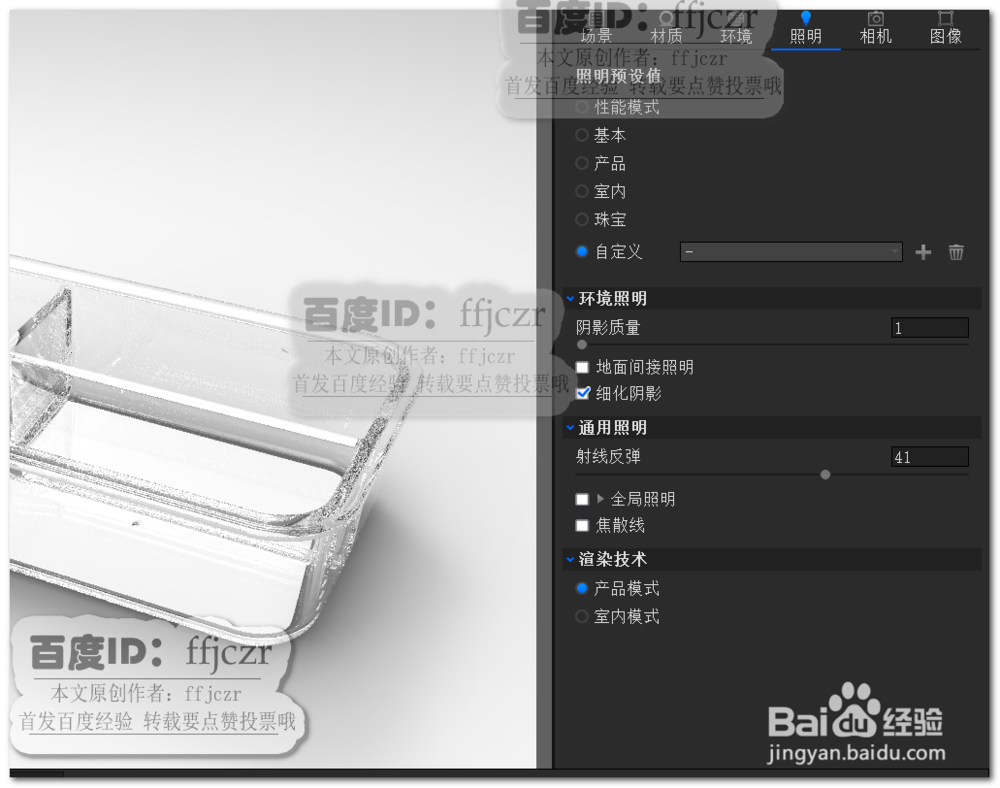 6/6
6/6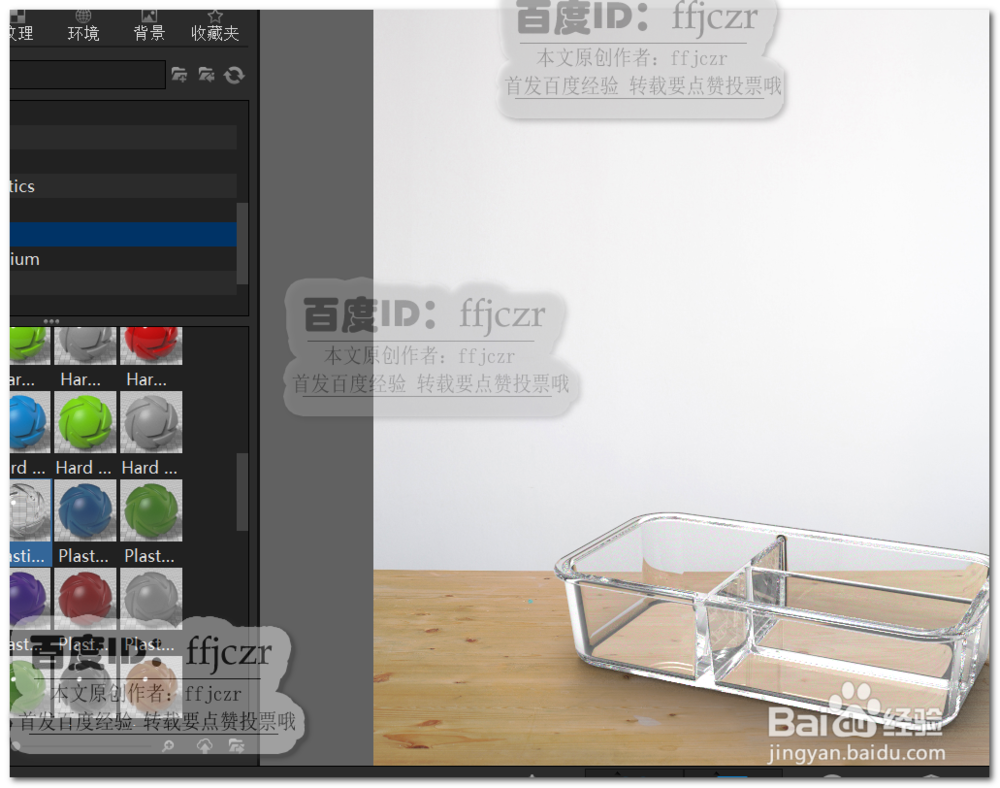
 软件
软件
打开Keyshot,将模型导入。
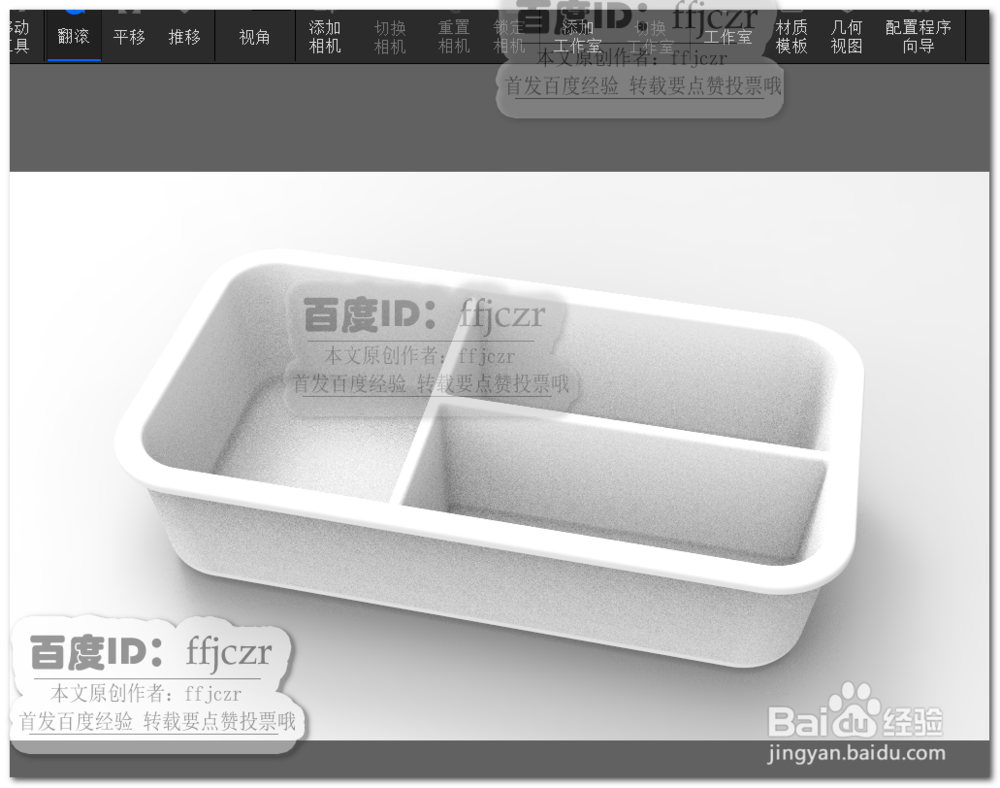 2/6
2/6直接从材质库中选择材质赋予模型。这里选用塑胶中的透明材质。可以看到模型中出现了黑色区域,虽然渲染出来的透明材质已表现出来,但这并不是想要的。
 3/6
3/6选用玻璃中的空心材质,依然出现上述问题。那么问题就是不出在材质上了。
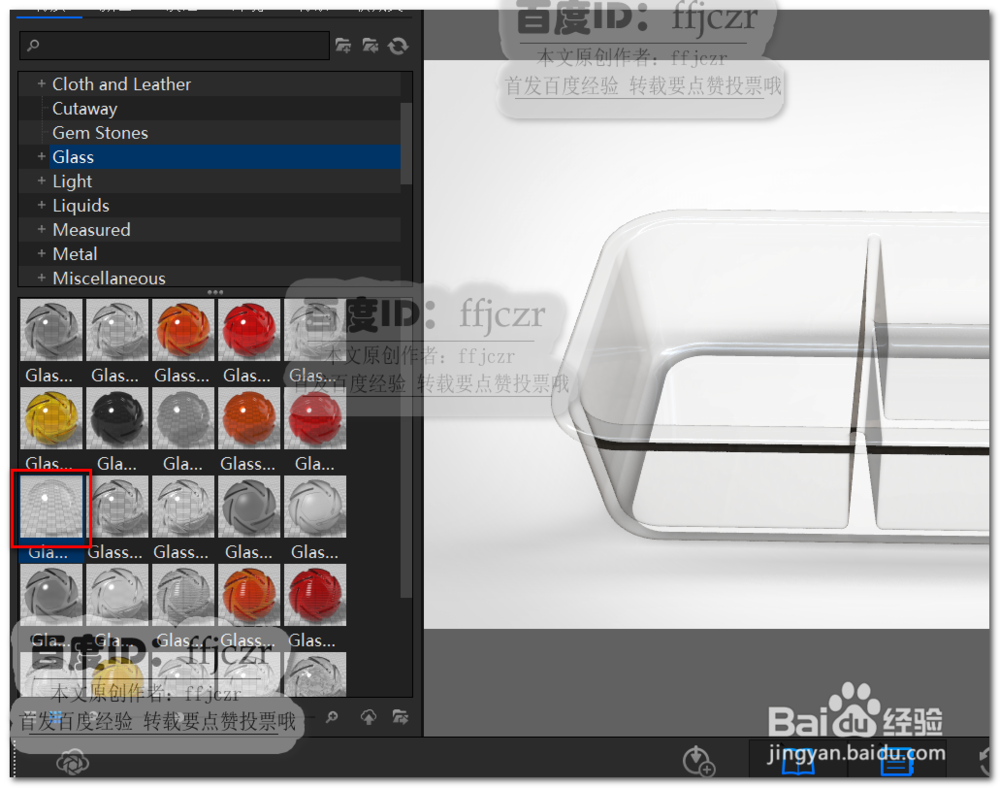 4/6
4/6点开项目中的照明选项,修改通用照明中的射线反弹数值。将其调整到8,视窗中黑色区域消失了。
 5/6
5/6添加一个实心玻璃到模型上,视窗中又出现黑色区域了;再次修改通用照明中的射线反弹数值,这次数值比上次的要大多了,调整到40左右,模型上的黑色区域消失了。

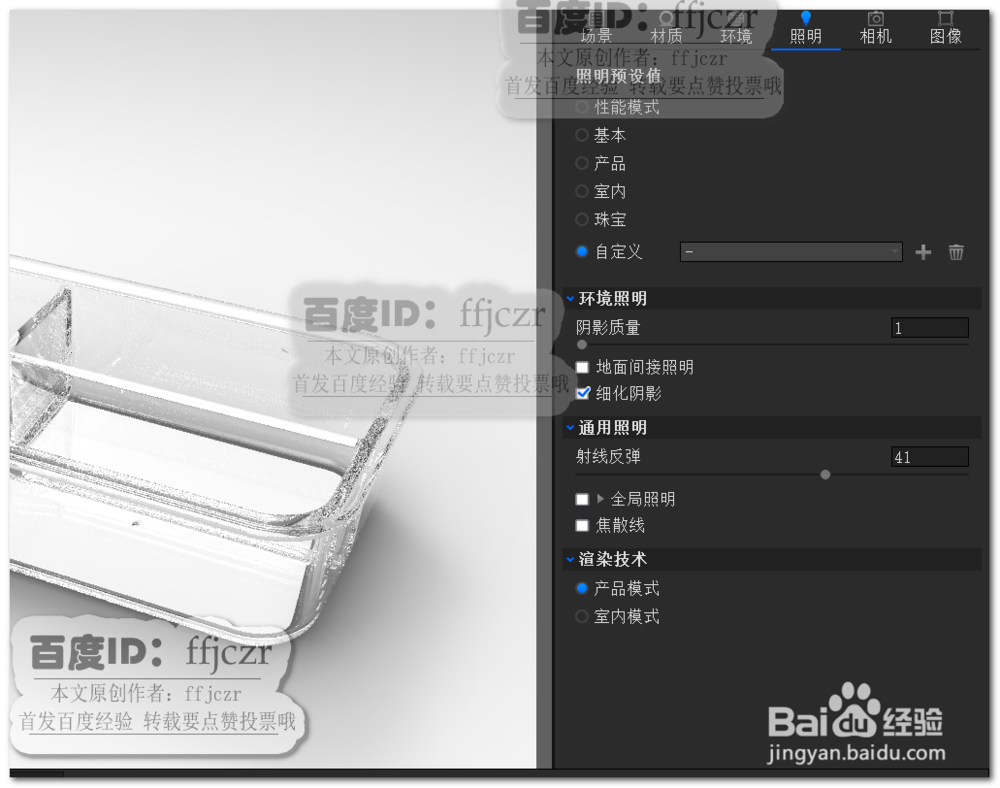 6/6
6/6通过上面的调整得知,只要是透明类材质,当渲染出现黑色区域后,可以通过调整通用照明中的射线反弹值来去掉。材质越厚,所高调整的数值越大;在Keyshot中可以看着实时渲染进行调整。
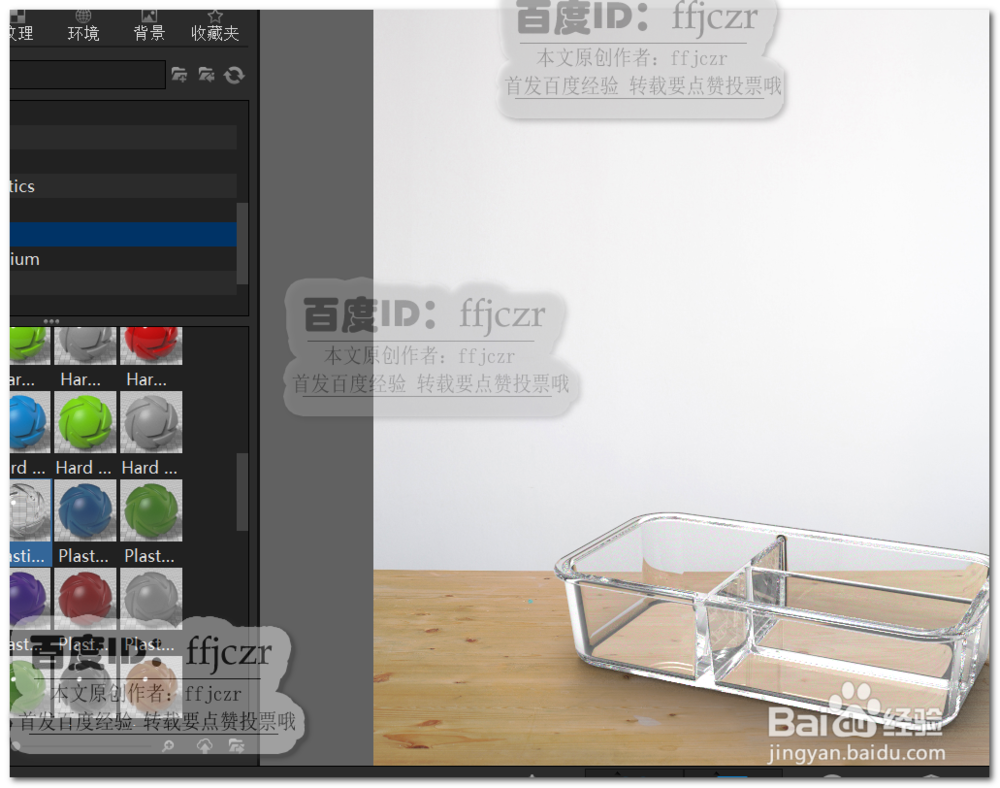
 软件
软件 版权声明:
1、本文系转载,版权归原作者所有,旨在传递信息,不代表看本站的观点和立场。
2、本站仅提供信息发布平台,不承担相关法律责任。
3、若侵犯您的版权或隐私,请联系本站管理员删除。
4、文章链接:http://www.1haoku.cn/art_788728.html
上一篇:微博不接收粉丝群信息怎么进行设置?
下一篇:拼多多付款时间在哪里看
 订阅
订阅